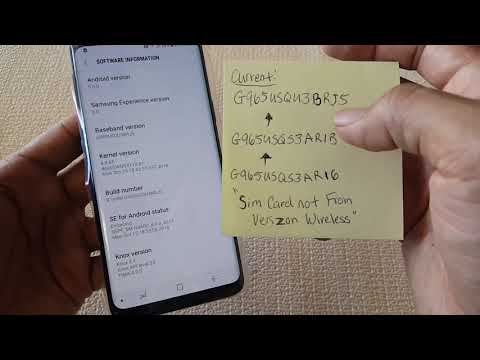
De #Samsung #Galaxy # Note8 is een premium Android-smartphonemodel dat vorig jaar werd uitgebracht en dat vooral bekend staat om het hebben van een groot 6,3 inch Super AMOLED-scherm dat werkt met een stylus die een S Pen wordt genoemd. Onder de motorkap bevindt zich een krachtige Snapdragon 835-processor in combinatie met 6 GB RAM, waardoor het apparaat gemakkelijk elke app kan multitasken. Hoewel dit een solide presterende telefoon is, zijn er gevallen waarin bepaalde problemen kunnen optreden die we vandaag zullen behandelen. In deze nieuwste aflevering van onze serie over het oplossen van problemen zullen we het probleem met de Galaxy Note 8-oproepen verhelpen.
Als je een Samsung Galaxy Note 8 of een ander Android-apparaat hebt, neem dan gerust contact met ons op via dit formulier. We helpen u graag verder als u zich zorgen maakt over uw apparaat. Dit is een gratis service die we vrijblijvend aanbieden. We vragen echter dat wanneer u contact met ons opneemt, probeer zo gedetailleerd mogelijk te zijn, zodat een nauwkeurige beoordeling kan worden gemaakt en de juiste oplossing kan worden gegeven.
Hoe Verizon Samsung Galaxy Note 8-oproepen te verhelpen, worden onleesbaar
Probleem:Ikzelf en collega's hebben onlangs Samsung Galaxy Note 8's gekregen om te gebruiken als onze zakelijke telefoons. Plotseling, zonder specifieke reden, zal een van ons (tijdens het gesprek) vervormd raken voordat hij totaal niet meer kan worden gehoord. Dit gebeurt via Bluetooth, op kantoor, tijdens het rijden - overal! De mijne gebeurt zeker als ik thuis op mijn laptop werk. Ieder van ons ervaart precies de frustrerende problemen. Samsung zei dat ze nog nooit van problemen hebben gehoord ... moeilijk te geloven. We hebben Verizon als vervoerder omdat ... wacht erop ... we zijn ALLE Verizon-managers. Niemand op onze IT-afdeling kan ons helpen. Heeft u van dit probleem gehoord? Bij voorbaat dank. De Samsung van mijn schoonzoon doet hetzelfde met zijn Note 9.
Oplossing: Voordat u stappen voor probleemoplossing op het apparaat uitvoert, kunt u het beste controleren of de telefoon werkt met de nieuwste softwareversie. Als er een update beschikbaar is, raad ik u aan deze eerst te downloaden en te installeren.
Controleer de ontvangst van het telefoonsignaal
De meeste problemen met de gesprekskwaliteit worden veroorzaakt doordat het apparaat geen goede signaalontvangst krijgt. Zorg ervoor dat uw telefoon volledige balken krijgt op de sterkte van het mobiele signaal. Het is een goed idee om te controleren of het probleem zich voordoet in een specifiek gebied of dat het zich voordoet in een gebied waar u zich bevindt, om eventuele netwerkproblemen op te lossen.
Schakel HD Voice uit
Als u een 1X / 3G Network Extender of een TTY / TDD-apparaat gebruikt, wordt het niet aanbevolen om HD Voice in te schakelen, omdat dit mogelijk problemen kan veroorzaken.
- Veeg vanaf een startscherm omhoog of omlaag vanuit het midden van het scherm om het scherm met apps te openen.
- Ga naar Instellingen - Verbindingen - Geavanceerd bellen.
- Tik op de schakelaar Geavanceerd bellen (rechtsboven) om uit te schakelen
- Bekijk de melding als deze wordt weergegeven en tik op OK om te bevestigen.
Reset netwerk instellingen
Soms kan het helpen om dit probleem op te lossen door de netwerkinstellingen van de telefoon te resetten. Als u deze stap uitvoert, gebeurt het volgende
- Opgeslagen Wi-Fi-netwerken worden verwijderd.
- Gekoppelde Bluetooth-apparaten worden verwijderd.
- Synchronisatie-instellingen voor achtergrondgegevens worden ingeschakeld.
- Gegevensbeperkende instellingen in toepassingen die handmatig door de klant zijn in- / uitgeschakeld, worden teruggezet naar de standaardinstelling.
- De netwerkselectiemodus wordt ingesteld op automatisch.
Om de netwerkinstellingen te resetten
- Veeg vanaf het startscherm omhoog op een lege plek om de Apps-lade te openen.
- Tik op Instellingen> Algemeen beheer> Reset> Netwerkinstellingen resetten.
- Tik op Instellingen resetten.
- Als u een pincode heeft ingesteld, voert u deze in.
- Tik op Instellingen resetten. Na voltooiing verschijnt een bevestigingsvenster.
Verwijder en plaats de simkaart opnieuw
Als het probleem wordt veroorzaakt door activeringsproblemen, helpt dit het probleem op te lossen.
- Zet de telefoon uit
- Verwijder de kaartlade vanaf de bovenrand van het apparaat (display naar boven gericht).
- Verwijder de simkaart uit de houder.
- Plaats de kaartlade.
- Verwijder de kaartlade vanaf de bovenrand van het apparaat (display naar boven gericht).
- Plaats de simkaart in de houder
- Plaats de kaartlade
- Zet de telefoon aan
Controleer of het probleem zich voordoet in de veilige modus
Er zijn gevallen waarin een app die u heeft gedownload, problemen kan veroorzaken met de gesprekskwaliteit van het apparaat. Om te controleren of dit het probleem veroorzaakt, moet u de telefoon starten in de veilige modus, omdat alleen de vooraf geïnstalleerde apps in deze modus mogen worden uitgevoerd.
- Zet de telefoon uit.
- Houd de aan / uit-toets ingedrukt voorbij het modelnaamscherm.
- Laat de aan / uit-toets los wanneer "SAMSUNG" op het scherm verschijnt.
- Onmiddellijk nadat u de aan / uit-toets heeft losgelaten, houdt u de toets Volume omlaag ingedrukt.
- Blijf de toets Volume omlaag ingedrukt houden totdat het apparaat opnieuw is opgestart.
- Veilige modus wordt weergegeven in de linkerbenedenhoek van het scherm.
- Laat de toets Volume omlaag los wanneer u Veilige modus ziet.
Als het probleem zich niet in deze modus voordoet, kan het worden veroorzaakt door een app die u heeft gedownload. Ontdek welke app dit is en verwijder deze.
Voer een fabrieksreset uit
Een laatste stap voor probleemoplossing die u moet doen, is een fabrieksreset. Hierdoor keert de telefoon terug naar de oorspronkelijke fabrieksinstellingen. Houd er rekening mee dat uw telefoongegevens tijdens het proces worden gewist, dus maak een back-up van uw telefoongegevens voordat u doorgaat.
- Zet de telefoon uit.
- Houd de toets Volume omhoog en de Bixby-toets ingedrukt en houd vervolgens de aan / uit-toets ingedrukt.
- Wanneer het groene Android-logo wordt weergegeven, laat u alle toetsen los (‘Systeemupdate installeren’ wordt ongeveer 30-60 seconden weergegeven voordat de menu-opties van het Android-systeemherstel worden weergegeven).
- Druk meerdere keren op de toets Volume omlaag om "gegevens wissen / fabrieksinstellingen herstellen" te markeren.
- Druk op de aan / uit-knop om te selecteren.
- Druk op de volume-omlaagtoets totdat ‘Ja - verwijder alle gebruikersgegevens’ is gemarkeerd.
- Druk op de aan / uit-knop om de masterreset te selecteren en te starten.
- Wanneer de masterreset is voltooid, wordt "Systeem nu opnieuw opstarten" gemarkeerd.
- Druk op de aan / uit-toets om het apparaat opnieuw op te starten.
Als de bovenstaande stappen het probleem niet oplossen, moet u de telefoon naar een servicecentrum brengen en laten controleren.


